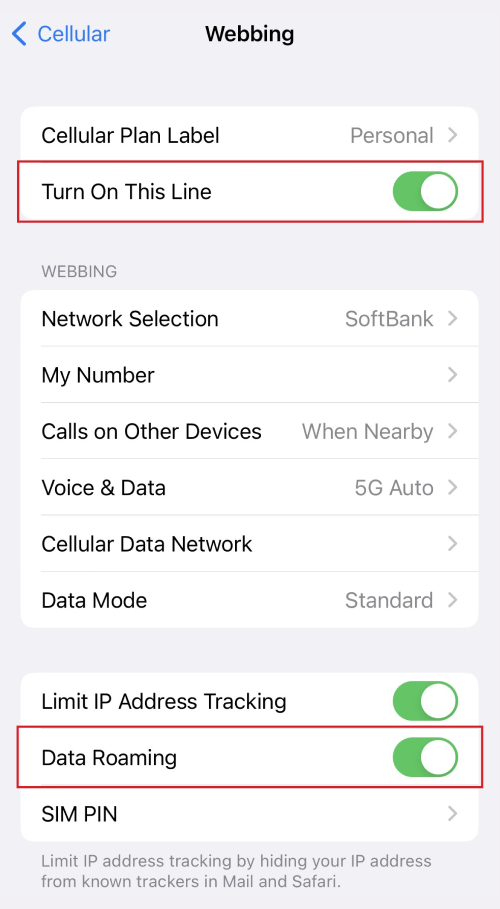以下のものを用意する必要があります

eSIMを使用するデバイス(iPhone)
SIMフリー端末、もしくはSIMロック解除済みの端末を用意する必要があります。

インターネット環境(フリーWiFiなど)
eSIM設定する際にデバイスはインターネット接続されている必要があります。

QRコード(専用のアプリ)
申し込みの際に発行されたQRコードもしくは、専用のアプリを用意する必要があります。
eSIM接続設定
STEP
QRコードの読み込みもしくは専用アプリの設定を進める
申し込みが完了すると、QRコード付きのメールが届きます。そのQRコードを読み取ります。もしくは、専用アプリを開き設定を進めます。

STEP
eSIMを読み込み、インストールを始める
- 「続ける」をタップしてインストールを開始します。
- モバイル通信の設定が完了したら「完了」をタップします。
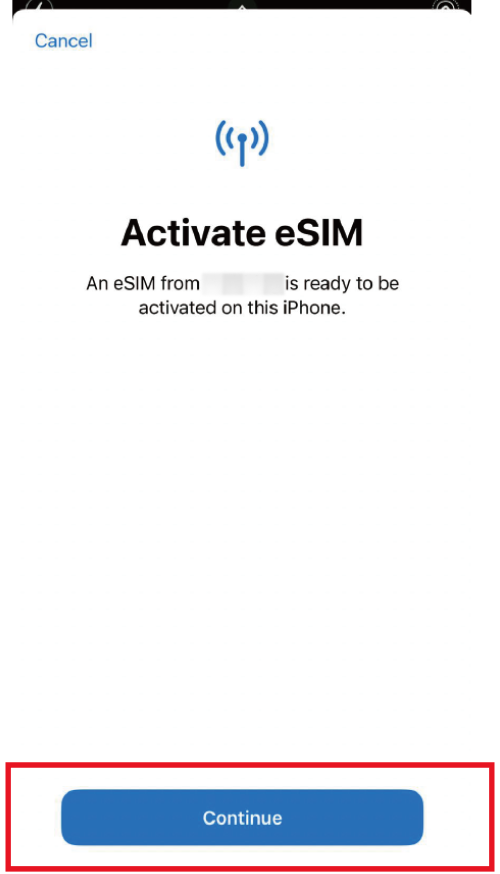
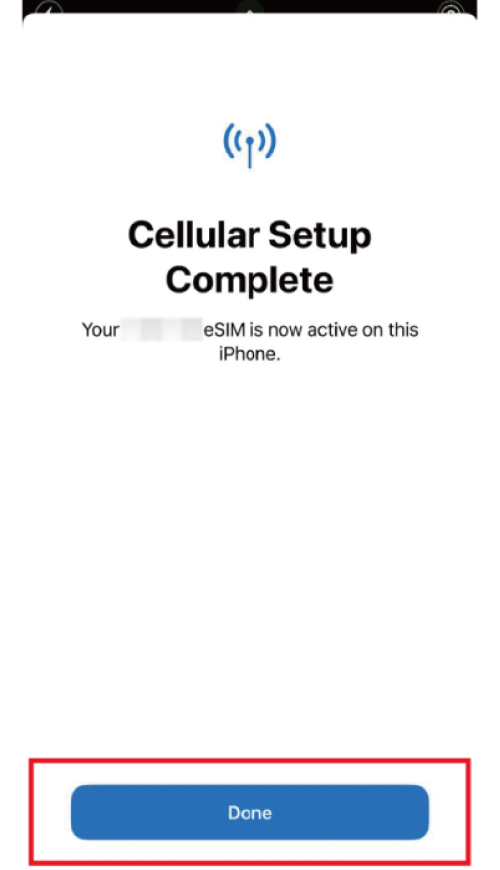
STEP
主回線もしくは副回線を設定する
- 「個人」を選択し、続行をクリックします。
- iMessage や FaceTime を設定する必要はありません。 「続行」をタップします。
- モバイルデータ通信は「個人」を選択し、「続行」をタップします。
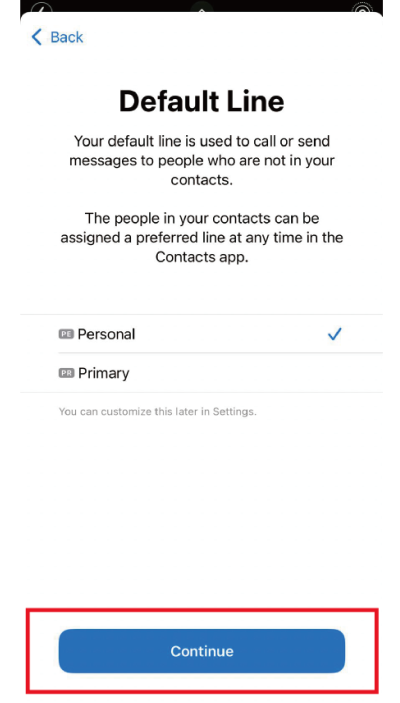
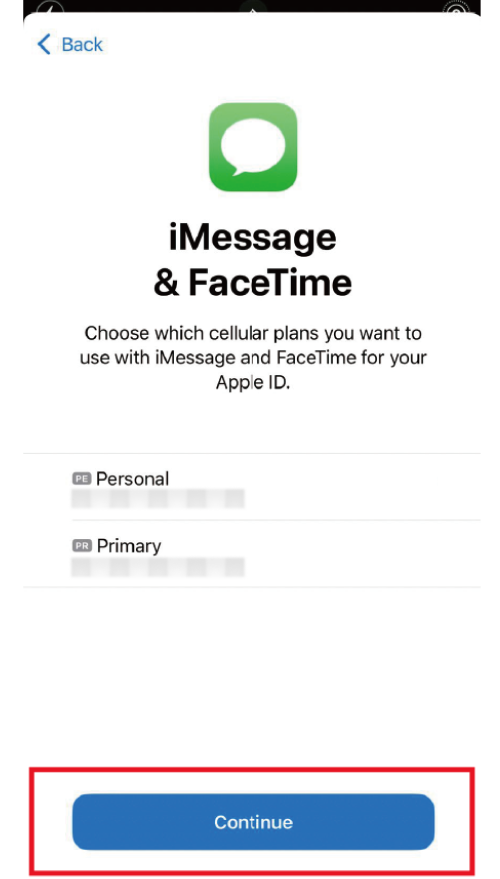
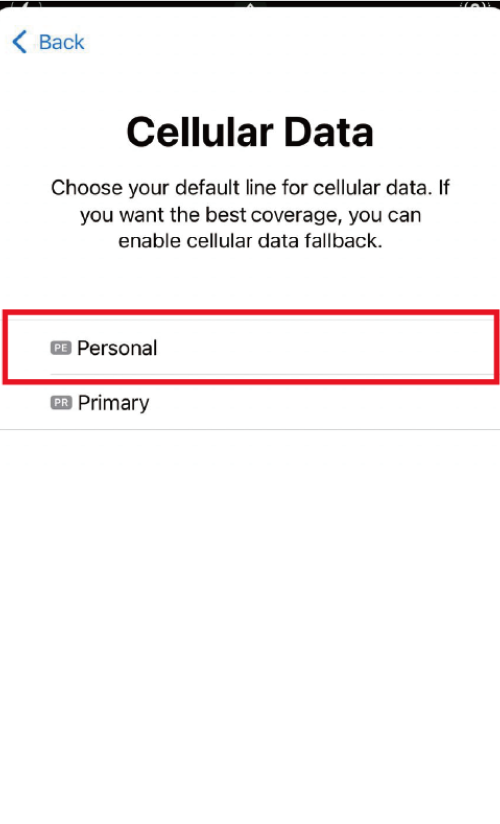
iPhoneの管理画面のeSIM接続設定
STEP
設定に移動し、「モバイル」をタップします
- ホーム画面の設定をクリックします。
- 設定画面の中にある「モバイル通信」をクリックします。
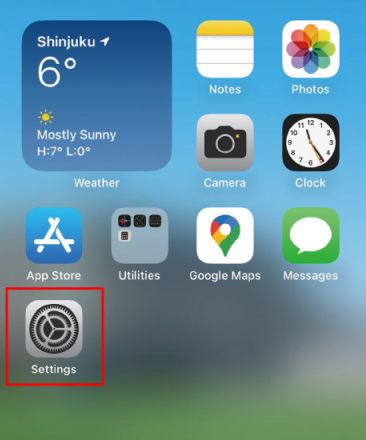
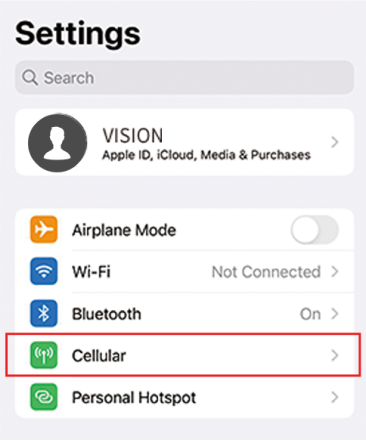
STEP
新しく追加した eSIM をタップします
- 新しく追加したeSIMをタップします。
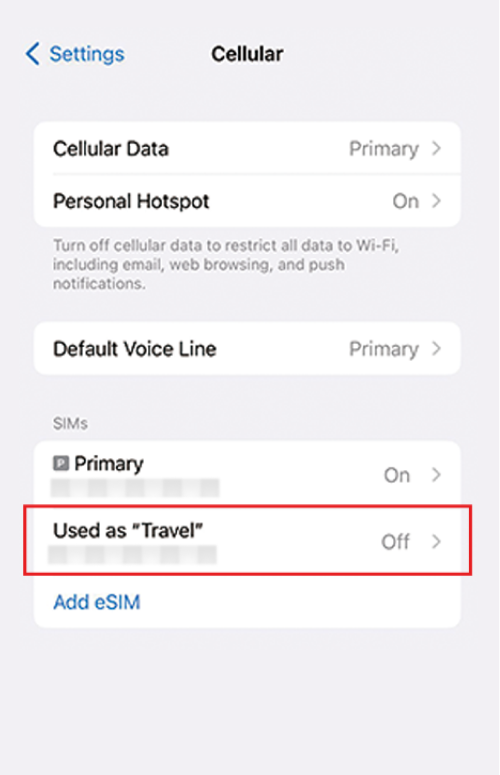
STEP
「この回線をオンにする」を有効にし、「日付ローミング」も有効にします
- 「この回線をオンにする」を有効にし、「日付ローミング」も有効にします。